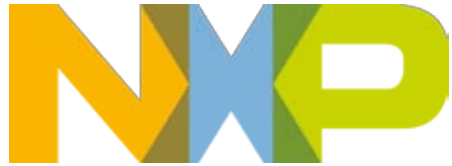 APP per i diritti di accesso sicuro
APP per i diritti di accesso sicuro
Guida per l'utente
Introduzione
In allegato troverete il CAP file che hai richiesto.
A causa di una limitazione in Adobe Reader, il file ZIP richiesto file è racchiuso in un altro ZIP file che ha file estensione. nxpzip. Per accedere al CAP file, puoi fare quanto segue:
Metodo generale
- Apri l'allegato facendo clic sulla graffetta nel margine sinistro.
i Lettore 9: Graffetta non visualizzata?→ Fare clic View→ Pannelli di navigazione → Allegati (Vedi screenshot 1)
i Reader 10: Graffetta non visualizzata? Clic View Mostra/nascondi gli allegati dei riquadri di navigazione (vedi screenshot 2) - Troverai un file .nxpzip file aggiunto a questo PDF come allegato. Fare clic con il pulsante destro del mouse su file & fai clic su Salva allegato. Conservalo in una posizione di archiviazione (di rete) disponibile in modo permanente.
(Vedi screenshot 3 per Reader 9; vedi screenshot 4 per Reader 10.)
Con Adobe Reader prima di Adobe Reader X puoi anche trascinare e rilasciare l'allegato. - Apri la posizione in cui hai salvato l'allegato.
- Rinomina il file. Cambia l'estensione da .nxpzip a .zip.
- Ora puoi aprire la zip file che contiene il CAP richiesto file.
Metodo se si dispone di un software di gestione ZIP
Se disponi di un software in grado di gestire ZIP files, come WinZip, 7Zip o WinRAR, puoi seguire queste istruzioni.
Istruzione
- Apri l'allegato facendo clic sulla graffetta nel margine sinistro.
i Lettore 9: Graffetta non visualizzata?→ Fare clic View → Pannelli di navigazione → Allegati (Vedi screenshot 1)
i Reader 10: Graffetta non visualizzata? → Fare clic View → Mostra/Nascondi → Pannelli di navigazione → Allegati (Vedi screenshot 2) - Troverai un file .nxpzip file aggiunto a questo PDF come allegato.
- Fare clic con il pulsante destro del mouse su file & fai clic su salva allegato. Conservalo in una posizione di archiviazione (di rete) disponibile in modo permanente. (Vedi screenshot 3 per Reader 9; vedi screenshot 4 per Reader 10.)
- Apri la posizione in cui hai salvato l'allegato.
- Fare doppio clic sul salvato file.
- Associare il file con la tua applicazione di estrazione ZIP preferita (in modo permanente). (Vedi screenshot 5 per Windows, vedi screenshot 6 per MacOSX)
UN. 7-Zip, WinZip e WinRAR sono applicazioni comunemente utilizzate per Windows
B. UnArchiver o Stuffit Expander sono comunemente usati quando si usa MACOSX. - Estrai il contenuto del file .nxpzip file in una posizione preferita e utilizzare i contenuti.
Quando ora ricevi ZIP files tramite Doc Store, puoi fare doppio clic sull'allegato nel file .pdf file e il software di gestione ZIP aprirà il tuo documento.
Potrebbe esserci una versione aggiornata di questa descrizione
Nuove versioni di Adobe Acrobat potrebbero essere state introdotte dopo la stesura di questa descrizione. È possibile trovare l'ultima versione di questa descrizione nel seguente percorso https://www.docstore.nxp.com. Accedi utilizzando le tue credenziali e fai clic su ? icona per vedere la documentazione più recente disponibile.
Schermate
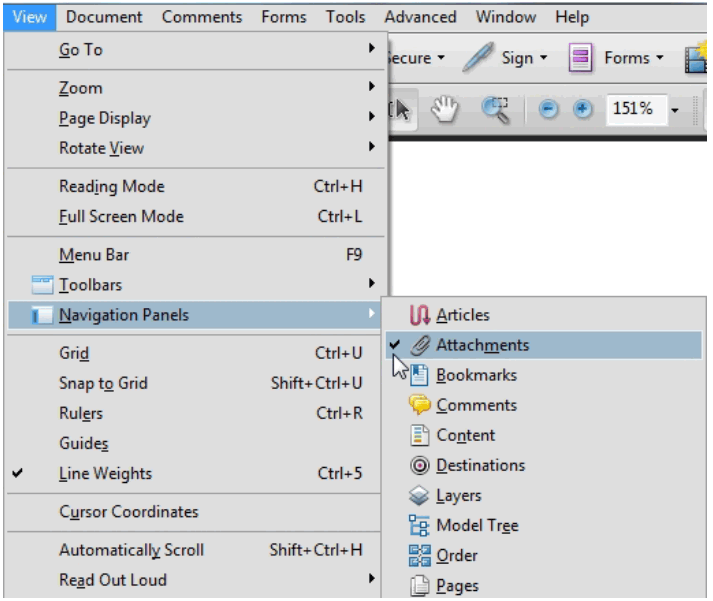
Schermata 1: Mostra il pannello degli allegati Adobe Reader 9
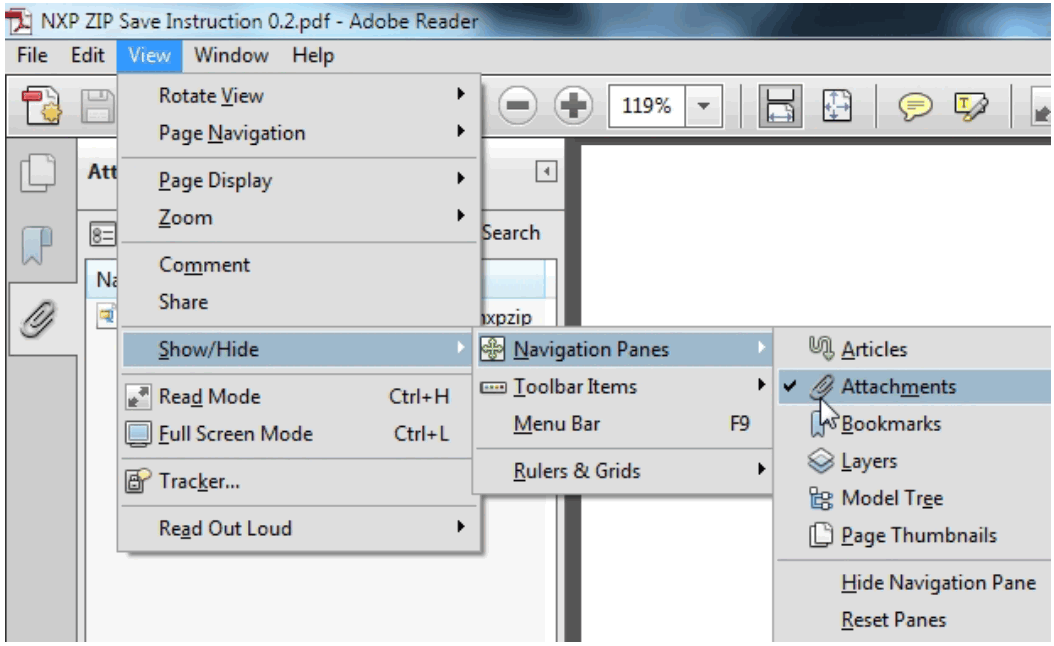
Schermata 2: mostra il pannello degli allegati in Reader 10 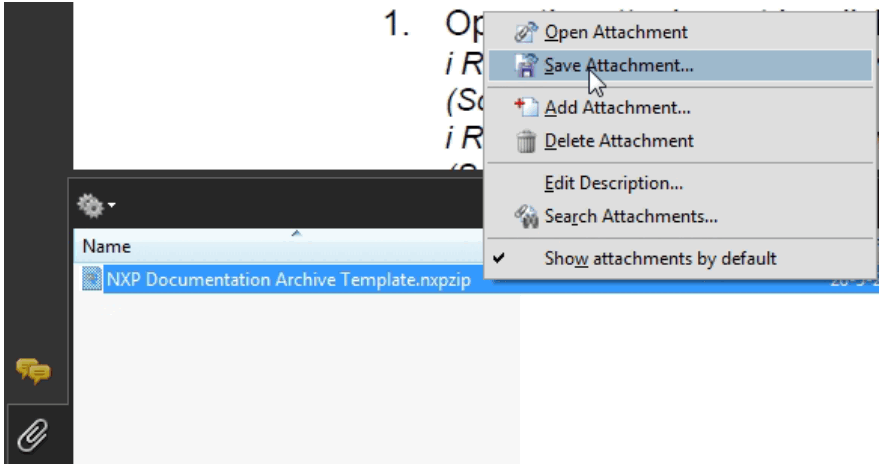
Schermata 3: Salva allegato in Reader 9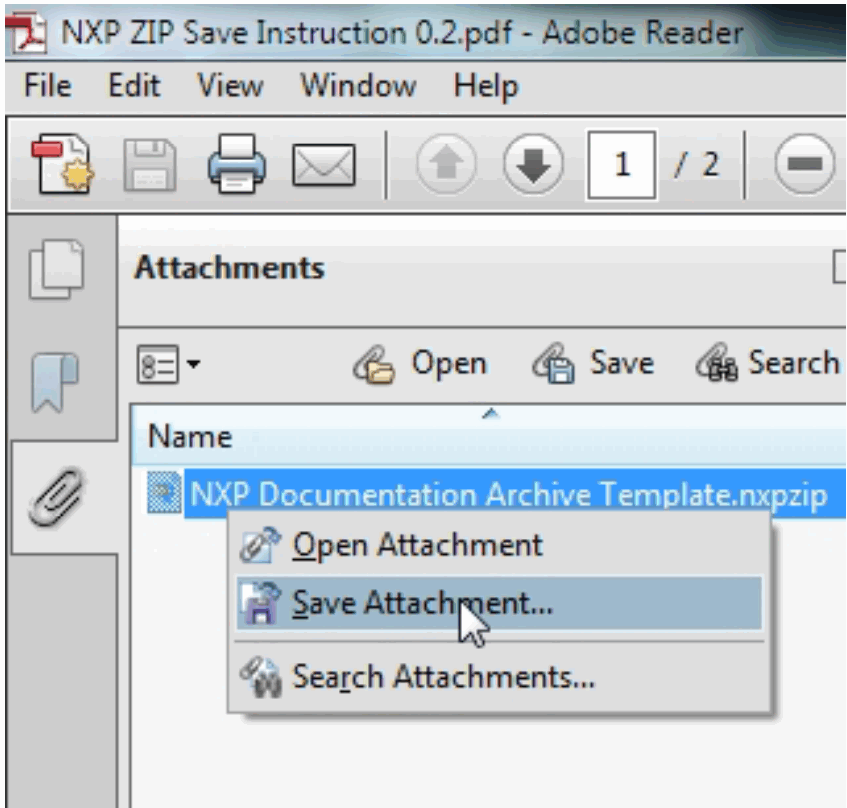
Schermata 4: Salva allegato in Reader 10 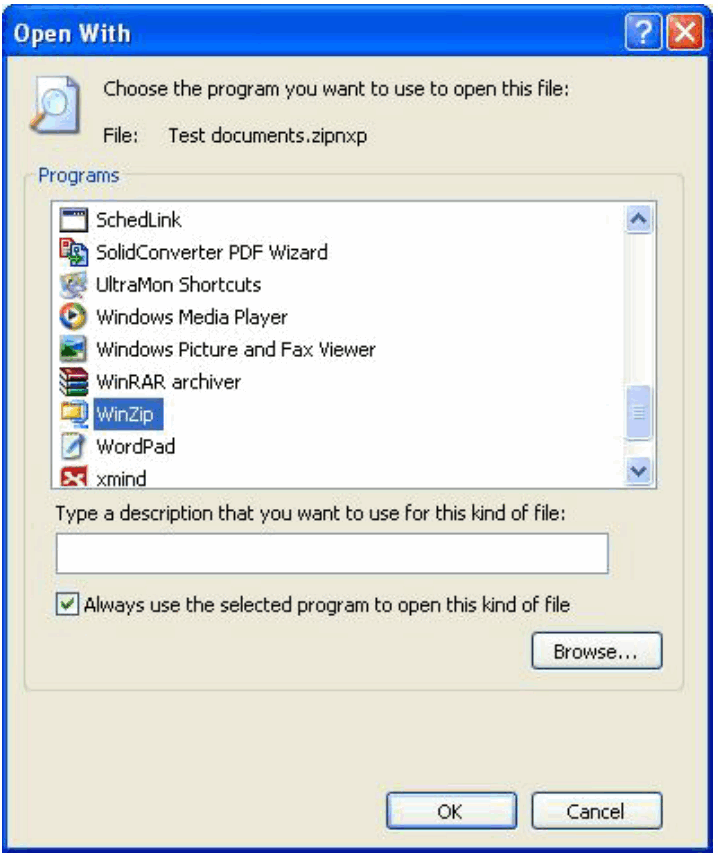
Schermata 5: Apri con WinZip (Windows)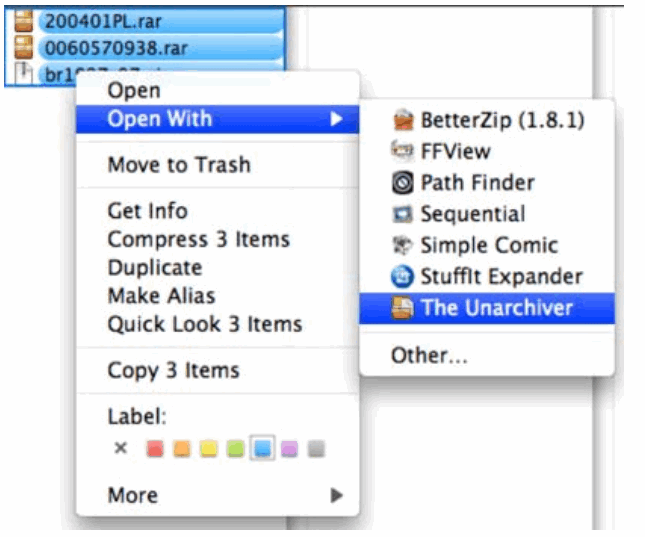
Schermata 6: Apri con The Unarchive (Mac OSX)
Estrazione CAP
Documenti / Risorse
 |
APP NXP per i diritti di accesso sicuro [pdf] Guida utente APP per i diritti di accesso sicuro |



